今天我們用Photoshop的濾鏡打造一個色彩豐富的奇幻花紋特效。方法簡單,效果特別好。 完成效果如下:
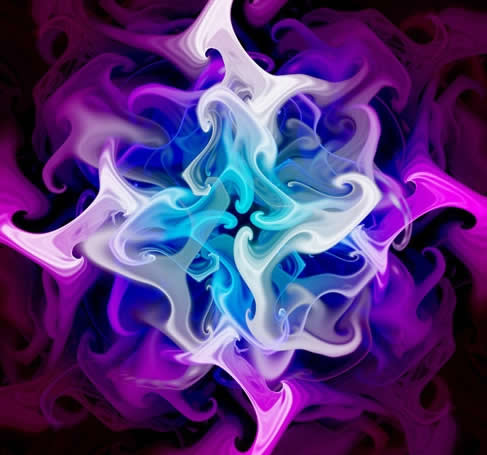

1,在Photoshop中新建一個正方形的文件,背景黑色。然后選前景為白色,添加一個漸變調(diào)整層。本來直接拉一個漸變也可以,但是不一定有調(diào)整層對得整齊。

2.柵格化調(diào)整層,蒙版應(yīng)用也可以,扔掉也可以。

3.執(zhí)行波浪濾鏡,默認(rèn)設(shè)置就可以了.右下方有個隨機化按鈕,那就是可能每個人做的東西有小小差別的原因。
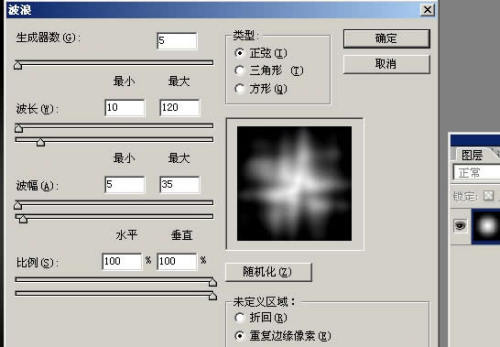
4.再執(zhí)行九次同樣的濾鏡,或者按九下ctrl+f。
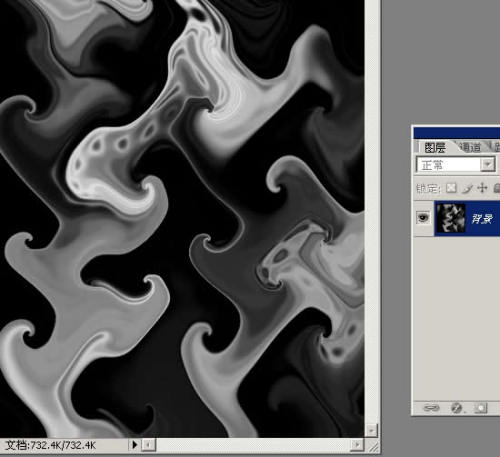
5.添加圖層樣式,設(shè)置如圖,顏色自定.建議用對比色,這樣過渡顏色較多,好看。
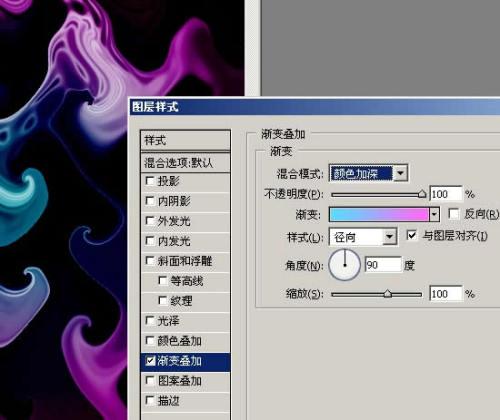
6.復(fù)制一層,旋轉(zhuǎn)九十度,改混合模式為“變亮”。
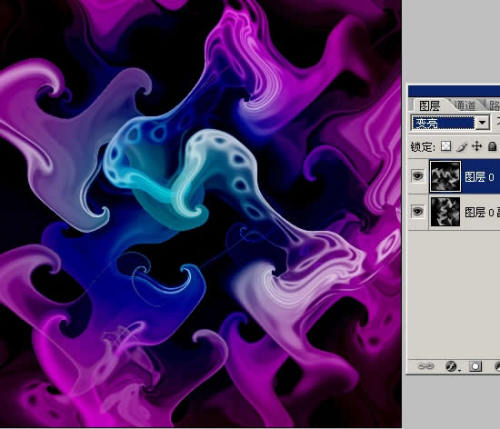
7.再按兩次ctrl+shift+alt+t,執(zhí)行再次復(fù)制變換命令。弄出最后兩層出來,它們的混合模式和被復(fù)制層是一樣的“變亮”。
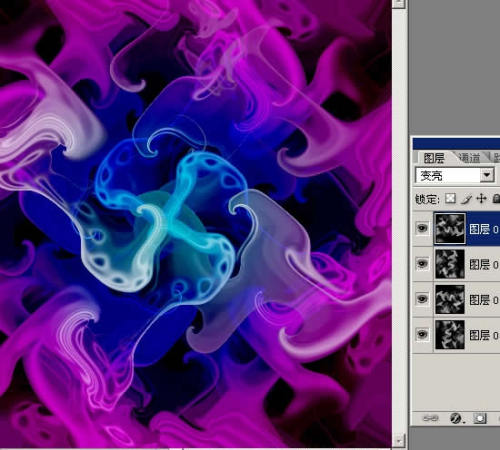
新聞熱點
疑難解答
圖片精選